Introduzione
Utilizzare il programma di caricamento dati foglio di calcolo HCM (HDSL) per fornire funzionalità di caricamento di massa dei dati per gli utenti business e le integrazioni in entrata. È possibile configurare i modelli di foglio di calcolo per casi d'uso specifici e assegnare l'accesso a tali modelli solo ai ruoli che li richiedono. Ad esempio, l'integrazione della selezione del personale potrebbe avere accesso a un foglio di calcolo Nuova assunzione, mentre il foglio di calcolo Ore straordinario sarebbe disponibile per l'amministratore ciclo paghe.
Questa esercitazione descrive la sicurezza dei modelli e guida l'utente nella configurazione dei vari ruoli necessari per creare e implementare modelli personalizzati e assegnare l'accesso ai ruoli ai modelli predefiniti.
Nota
Questa esercitazione presuppone che Redwood sia abilitato. In caso contrario, seguire l'esercitazione sulla release 25A.Sicurezza dei dati del foglio di calcolo
I modelli sono configurati per caricare i dati come utente sessione o utente rilevante. 
Si consiglia sempre di utilizzare l'utente sessione. Ciò garantisce che l'utente sia limitato ai record che può creare e gestire in base alla configurazione di sicurezza dei dati e che il nome utente dell'utente finale sia impostato sul valore Autore creazione o Autore ultimo aggiornamento dei record da caricare.
Quando il modello carica i dati come utente avanzato:
- La configurazione di sicurezza dei dati dell'utente finale viene ignorata poiché l'utente avanzato ha accesso a tutti i record.
- Nei campi Creato da e Ultimo aggiornamento di viene visualizzato il nome utente elevato.
Alcuni oggetti utilizzano la sicurezza dei dati nell'applicazione, ma tale sicurezza non è disponibile in HSDL. Per questi oggetti, è disponibile solo l'utente avanzato.
Suggerimento
È possibile identificare i business object limitati al caricamento dei dati come utente avanzato dalle informazioni Supporto caricamento foglio di calcolo disponibili per tutti i business object nel task Visualizza business object.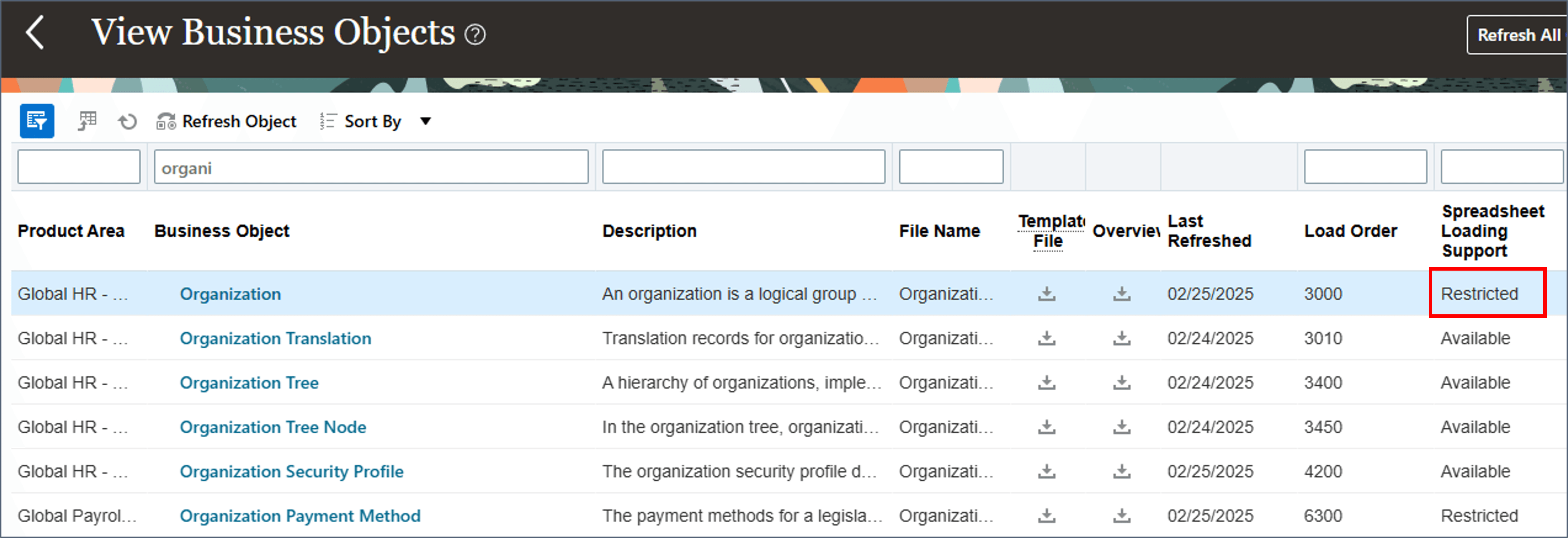
Per assegnare l'accesso ruolo ai modelli in base a oggetti di caricamento foglio di calcolo limitati, è necessario disporre di privilegi di sicurezza funzione separati.
Progettazione modello
I modelli di foglio di calcolo vengono progettati e testati in ambienti non di produzione. A tale scopo, si concede l'accesso al task Modelli foglio di calcolo e la possibilità di caricare i dati mediante HSDL. È quindi possibile configurare i business object per i quali il designer di modelli può importare e creare modelli utilizzando il task Accesso ai business object del foglio di calcolo.
Esempi: 
Utilizzare la Console sicurezza per creare i ruoli di designer dei modelli e il task Accesso ai business object foglio di calcolo per configurare i business object e le aree di prodotto per cui ciascun ruolo di designer dei modelli può creare e importare i modelli di foglio di calcolo.
- Il task 1 spiega come concedere l'accesso al task Accesso al business object foglio di calcolo.
- Nel Task 2 viene spiegato come creare i ruoli di designer del modello.
- Il Task 3 spiega come configurare i business object e le aree di prodotto per i quali un designer di modelli può creare e importare modelli.
Implementazione modello produzione
Verrà utilizzato di nuovo il task Modelli foglio di calcolo nell'ambiente di produzione per importare i modelli HSDL testati, assegnare i ruoli che possono utilizzare il modello e l'accesso al set di dati di cui dispongono, quindi attivarli. Per questo è possibile creare ruoli di implementazione del modello di produzione e configurare i business object e le aree prodotto per cui ciascun ruolo può importare i modelli.
Esempi: 
Suggerimento
È consigliabile che i ruoli produzione non abbiano accesso al caricamento dei dati mediante il programma di caricamento dati foglio di calcolo HCM.I ruoli limitati dei business object vengono creati in produzione in modo simile a quello degli ambienti non di produzione.
- Il Task 4 spiega come creare ruoli di implementazione del modello di produzione per un elenco limitato di business object.
In alternativa, è possibile scegliere di creare un singolo ruolo amministratore per l'importazione dei modelli in produzione, l'assegnazione dell'accesso ai ruoli e qualsiasi manutenzione continua.
Una volta reso attivo un modello, la sicurezza del business object viene sostituita dalla sicurezza del modello e solo il ruolo configurato per la gestione di un modello può modificarlo. Il vantaggio dell'uso del ruolo di amministratore è che non è necessario configurare il ruolo di manutenzione per ciascuno dei modelli. Lo svantaggio è che non è possibile limitare gli aggiornamenti eseguiti dagli utenti di questo ruolo. Possono modificare la definizione del modello, assegnare e rimuovere l'accesso ai ruoli e modificare lo stato di qualsiasi modello.
Suggerimento
È possibile abilitare l'auditing delle modifiche alla configurazione dei ruoli.- Il task 5 spiega come creare un ruolo amministratore modello in grado di gestire ogni modello.
Obiettivi
In questa esercitazione:
- Creare un ruolo per configurare i business object per i quali il designer dei modelli di foglio di calcolo e i ruoli implementazione possono creare e importare modelli.
- Creare ruoli specifici per business object per la progettazione e il test dei modelli di foglio di calcolo.
- Creare ruoli specifici per business object per l'importazione e l'assegnazione dell'accesso ruolo ai modelli di foglio di calcolo negli ambienti di produzione.
- Creare un ruolo di amministratore modello per gestire e concedere l'accesso a qualsiasi modello.
Prerequisiti
Per completare questo tutorial, è necessario:
- Accedere alla Console sicurezza.
Task 1: Concedi accesso al task di accesso al business object foglio di calcolo
Il task Accesso a business object foglio di calcolo viene utilizzato per configurare i business object per i quali un designer di modelli di foglio di calcolo può creare e importare i modelli. In genere questo accesso viene concesso all'amministratore dell'applicazione. Qui sarà possibile definire un nuovo ruolo personalizzato per concedere l'accesso.
- Eseguire il login all'applicazione con un utente che dispone dell'accesso alla Console sicurezza.
- Andare a Strumenti > Console sicurezza e fare clic su Crea ruolo.
- Specificare un Nome ruolo di Accesso a business object WSDL o simile e fornire un codice ruolo univoco.
- Specificare una Categoria ruolo in Ruoli mansione HCM.
- Aggiungere questo criterio di sicurezza delle funzioni:
- Aggiungere questa gerarchia ruoli:
- Salvare le modifiche.
| Nome criterio | Codice criterio | Concede l'accesso a |
|---|---|---|
| Gestisci area di lavoro scambio dati | HRC_MANAGE_DATA_EXCHANGE_PRIV | Area di lavoro Scambio dati |
| Nome ruolo | Codice ruolo | Concede l'accesso a |
|---|---|---|
| Gestisci accesso Business Object programma di caricamento dati foglio di calcolo HCM | ORA_HRC_MANAGE_HSDL_BO_ACCESS | Task di accesso business object foglio di lavoro |
È ora possibile concedere questo ruolo all'utente amministratore dell'applicazione responsabile della configurazione dei business object per i quali i progettisti di modelli HSDL possono creare e importare i modelli.
Task 2: Concedi accesso a modelli foglio di calcolo progettazione
Questo task descrive come creare per progettare, testare e concedere l'accesso ai modelli HSDL.
È possibile scegliere di disporre di più ruoli di designer modello, ognuno dei quali dispone dell'accesso a un set limitato di business object o di un singolo ruolo di designer modello con accesso per creare e importare modelli per tutti i business object disponibili.
Attenzione
I ruoli di designer di modelli consentono all'utente di caricare i dati, pertanto questo ruolo deve essere creato solo in ambienti non di produzione.- Fare clic su Crea ruolo nella scheda Ruoli della Console sicurezza.
- Specificare un valore per Nome ruolo e Codice ruolo che identifichi i business object per i quali il designer del modello può definire i modelli. Ad esempio, Progettazione modello WSDL - Lavoratore o Progettazione modello WSDL - Tutti gli oggetti.
- Specificare una Categoria ruolo in Ruoli mansione HCM.
- Aggiungere i criteri di sicurezza funzioni riportati di seguito.
- Se si desidera, aggiungere questo privilegio di sicurezza alle funzioni:
Criteri di sicurezza funzioni Nome criterio Codice criterio Concede l'accesso a Assegna ruoli a qualsiasi modello del programma di caricamento dati foglio di calcolo HCM HRC_ASSIGN_ROLES_TO_ANY_HSDL_TEMPLATE Consente all'utente di assegnare ruoli a tutti i modelli del programma di caricamento dati foglio di calcolo HCM, inclusi quelli basati su business object protetti che non applicano la sicurezza dei dati in HSDL. Suggerimento
Senza questo privilegio è possibile assegnare l'accesso ai ruoli solo ai modelli che gestiscono gli oggetti che supportano il caricamento dei dati come utente della sessione.
- Aggiungere le seguenti gerarchie dei ruoli:
- Salvare il ruolo.
- Ripetere l'operazione per gli altri ruoli di designer modello.
| Nome criterio | Codice criterio | Concede l'accesso a |
|---|---|---|
| Rivedi business object programma di caricamento dati HCM | HRC_REVIEW_HDL_BUSINESS_OBJECTS_PRIV | Task Visualizza business object
Suggerimento Il task Visualizza business object è il dizionario dati per tutti gli oggetti supportati da HSDL. Utilizzarlo per comprendere la forma del business object e gli attributi supportati durante la progettazione dei modelli di foglio di calcolo. |
| Gestisci area di lavoro scambio dati | HRC_MANAGE_DATA_EXCHANGE_PRIV | Area di lavoro Scambio dati |
| Nome ruolo | Codice ruolo | Concede l'accesso a |
|---|---|---|
| Gestisce i modelli del programma di caricamento dati foglio di lavoro HCM | ORA_HRC_MANAGE_HSDL_TEMPLATES | Task Modelli foglio di calcolo |
| Caricamento dei dati mediante il Programma di caricamento dati foglio di calcolo HCM | ORA_HRC_LOAD_DATA_USING_HSDL | Carica dati utilizzando fogli di calcolo HSDL
Attenzione Non concedere l'accesso alla gerarchia di ruoli Carica dati mediante il programma di caricamento dati foglio di calcolo HCM nell'ambiente di produzione. Il ruolo di designer di modelli non dovrebbe essere in grado di caricare in blocco i dati negli ambienti di produzione. |
Suggerimento
Se invece si crea un ruolo base con queste autorizzazioni e si creano ruoli che ereditano questo ruolo, non assegnare l'accesso al business object al ruolo base. Saranno ereditati da qualsiasi ruolo che eredita il tuo ruolo di base.Task 3: Configura accesso a business object
Dopo aver creato un ruolo personalizzato, è necessario assegnare gli oggetti e le aree prodotto per i quali gli utenti con tale ruolo possono creare e importare modelli di foglio di calcolo.
- Eseguire il login all'applicazione con un utente che ha accesso al task Accesso ai business object del foglio di calcolo. Per informazioni su come concedere l'accesso a questo task, vedere Task 1.
- Passare a Gruppi clienti personali > Scambio dati.
- Fare clic su Accesso business object foglio di lavoro.
- Cercare il proprio ruolo personalizzato e fare clic sull'azione Modifica.
- Fare clic sul pulsante Assegna.
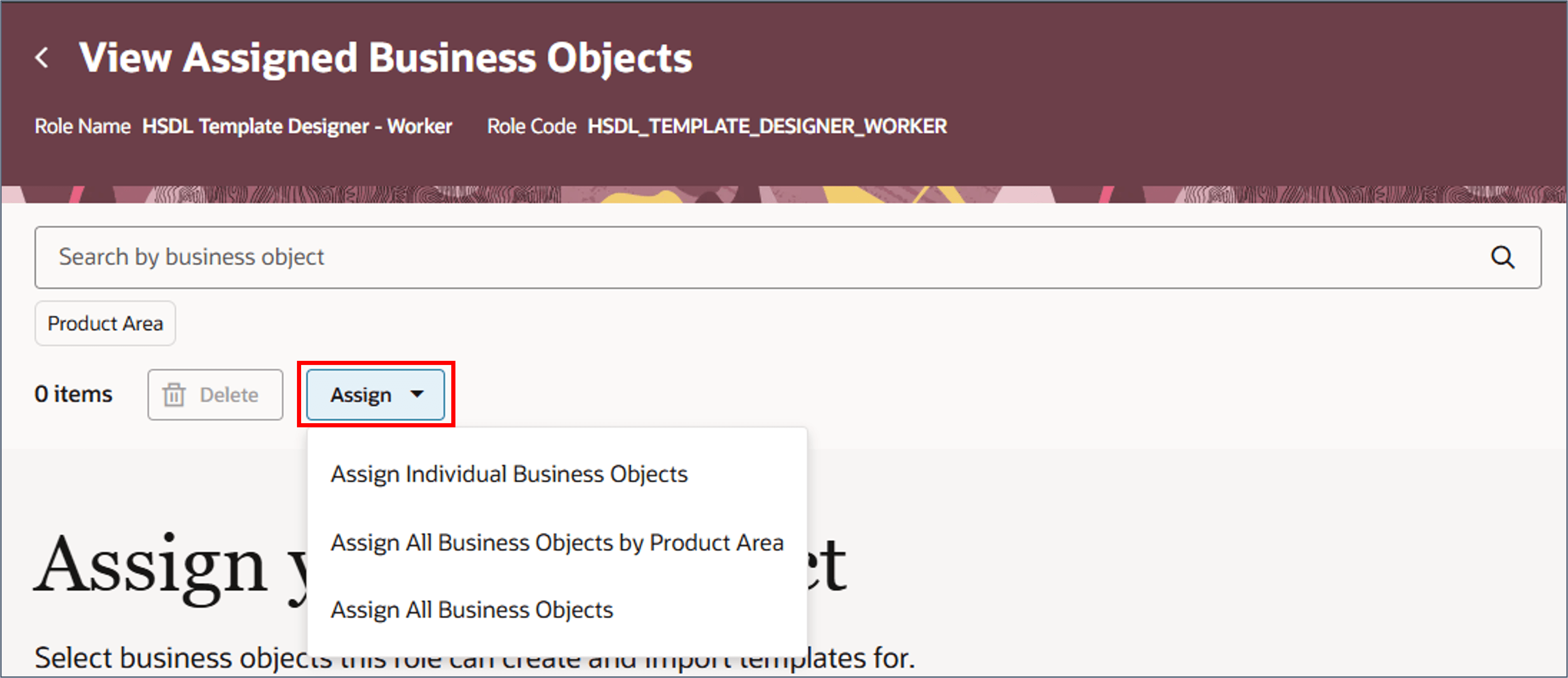
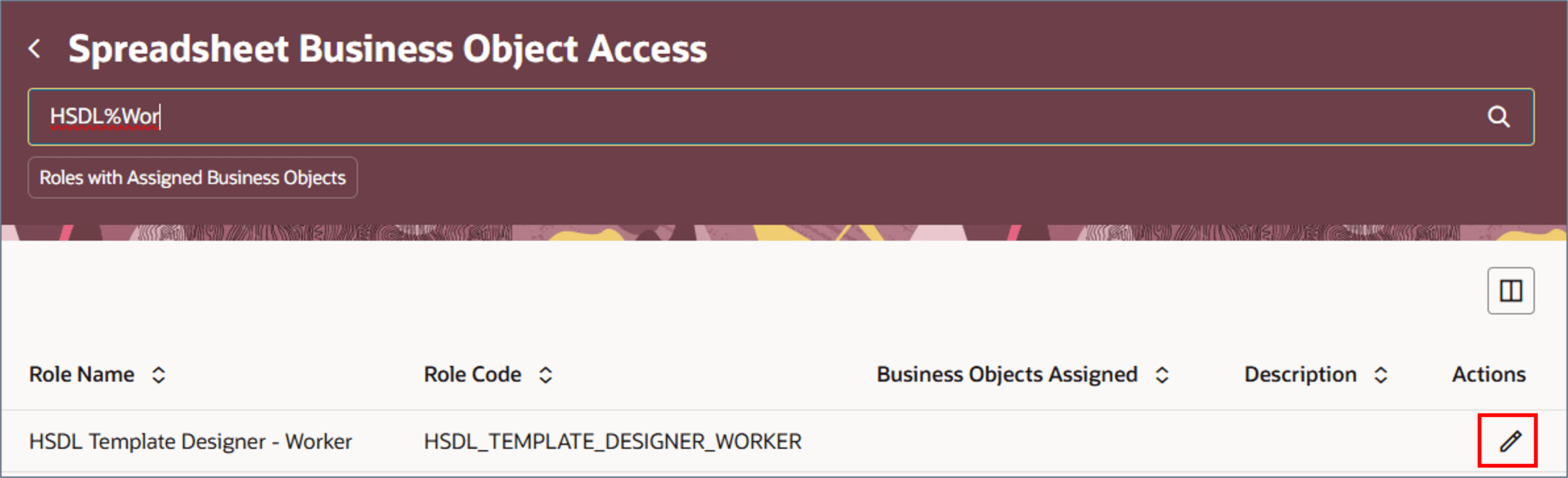
Si è passati alla pagina Visualizza business object assegnati, in cui è possibile rivedere i business object e le aree prodotto per i quali gli utenti di questo ruolo possono creare e importare modelli di foglio di calcolo.
Assegna singoli business object
Se si seleziona Assegna singoli business object, si passa alla pagina Assegna singoli business object.
- Cercare i business object utilizzando la barra di ricerca e i filtri.
- Selezionare la casella di controllo relativa a un business object per aggiungerlo al ruolo.
- Fare clic su Salva. Verrà creata una voce nella tabella Business object assegnati per ciascuno dei business object selezionati.
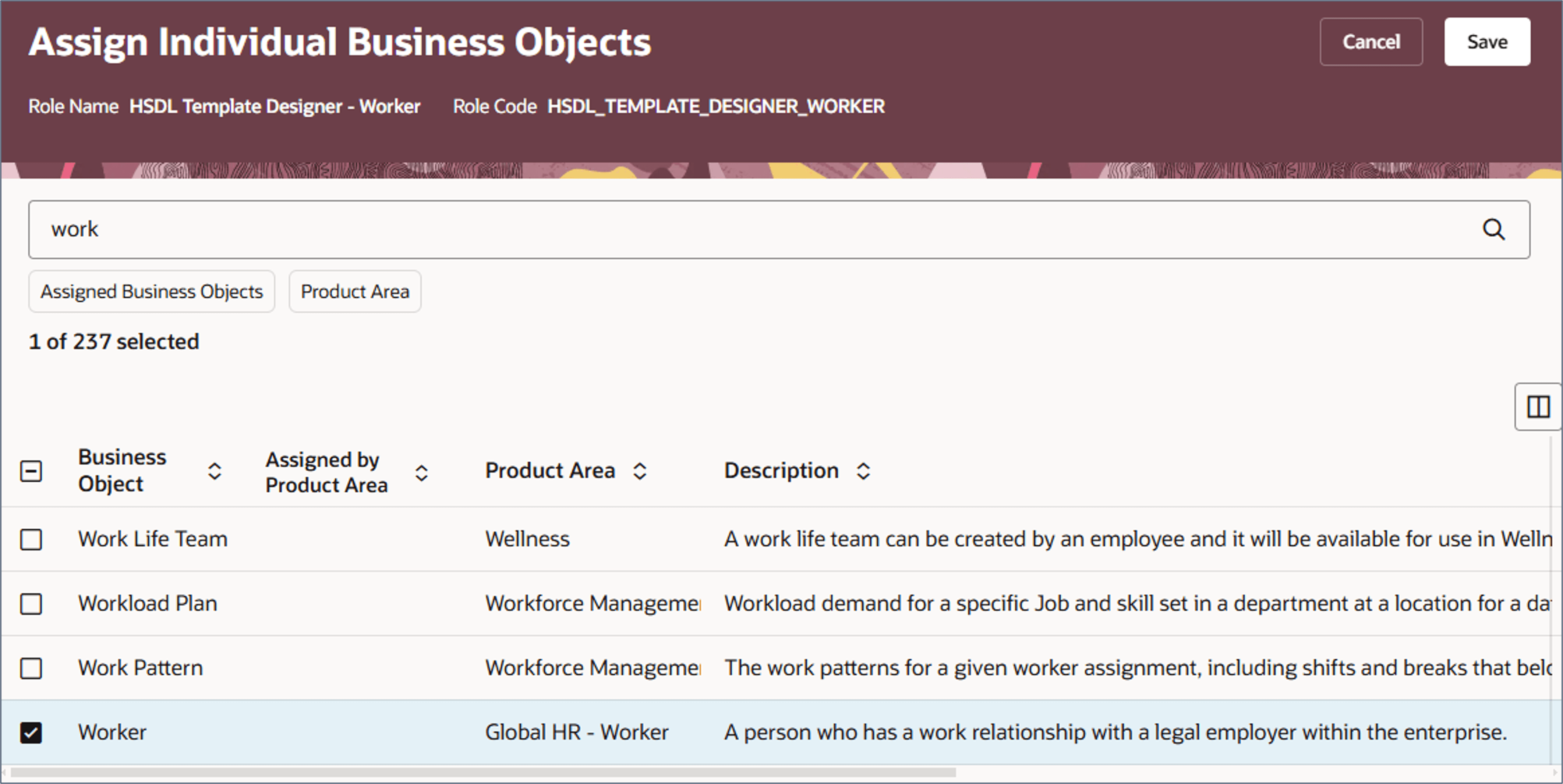
Suggerimento
La colonna Assegnato per area prodotto indica se il business object è già disponibile per il ruolo tramite un mapping dell'area prodotto.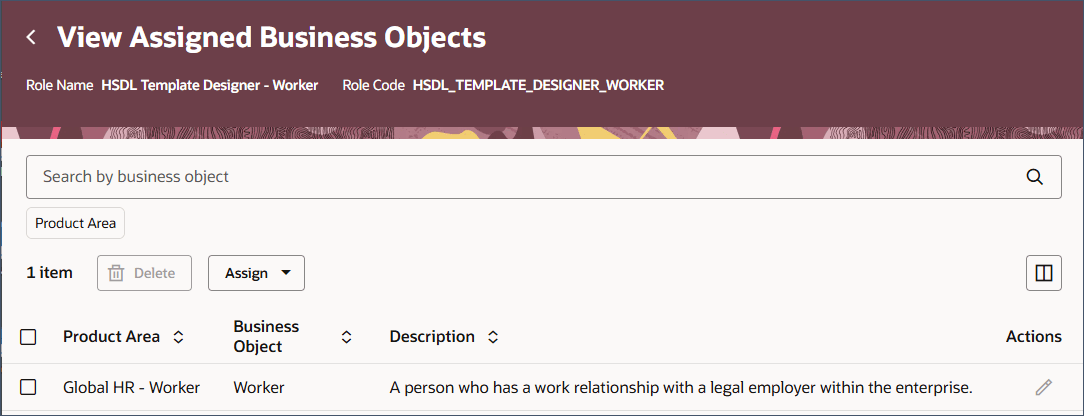
Assegna tutti i business object in un'area prodotto
Se si seleziona Assegna tutti i business object in un'area prodotto, si passa alla pagina Assegna business object per aree prodotto, in cui è possibile configurare il ruolo di designer del modello in modo che possa accedere alla creazione e all'importazione di modelli per i business object in un'area prodotto.
- Cercare l'area prodotto utilizzando la barra di ricerca.
- Fare clic sul pulsante di azione Modifica. Viene visualizzato il pannello Business object all'interno dell'area prodotto, che consente di rivedere gli oggetti con cui il ruolo sarà in grado di creare e importare modelli mediante l'assegnazione di questa area prodotto al ruolo.
- Deselezionare tutti i business object per i quali questo ruolo non dovrebbe creare o importare modelli HSDL.
- Fare clic su Save Verrà visualizzata di nuovo la pagina Assegna business object per aree prodotto, in cui è possibile esaminare il mapping dell'area prodotto e assegnare altre aree prodotto al ruolo
- Tornare alla pagina Visualizza business object assegnati per rivedere e configurare i mapping del ruolo.
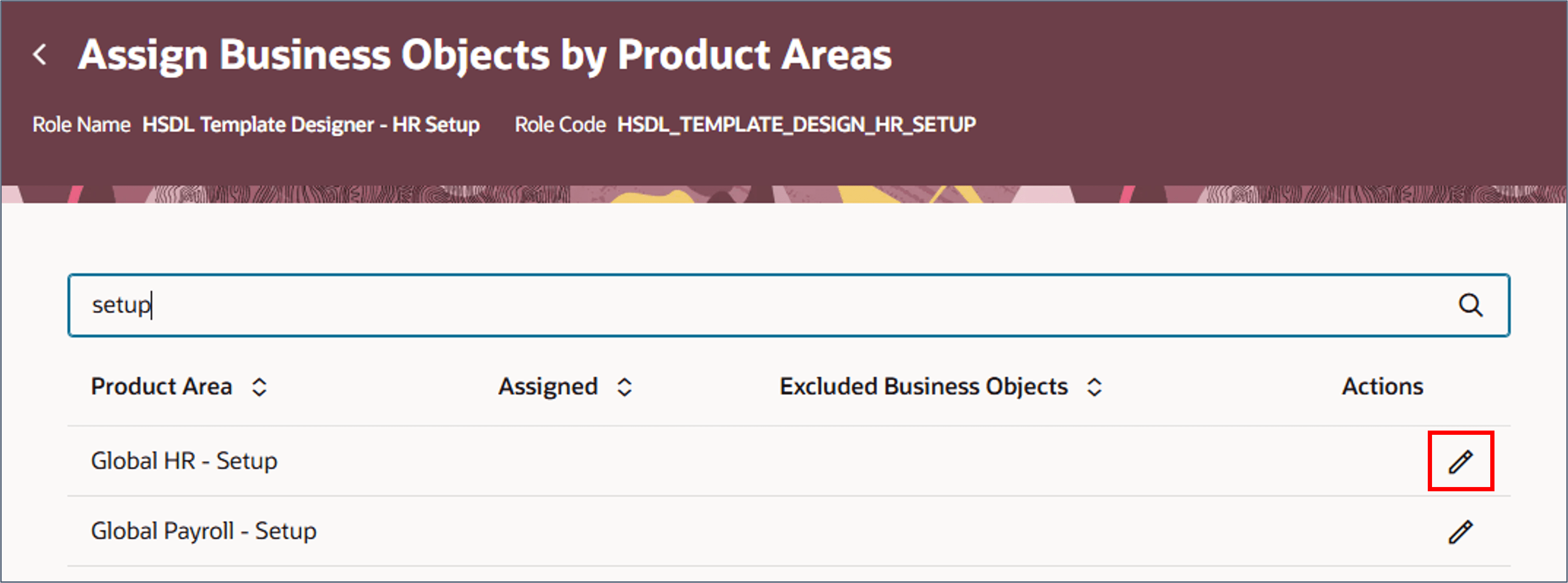
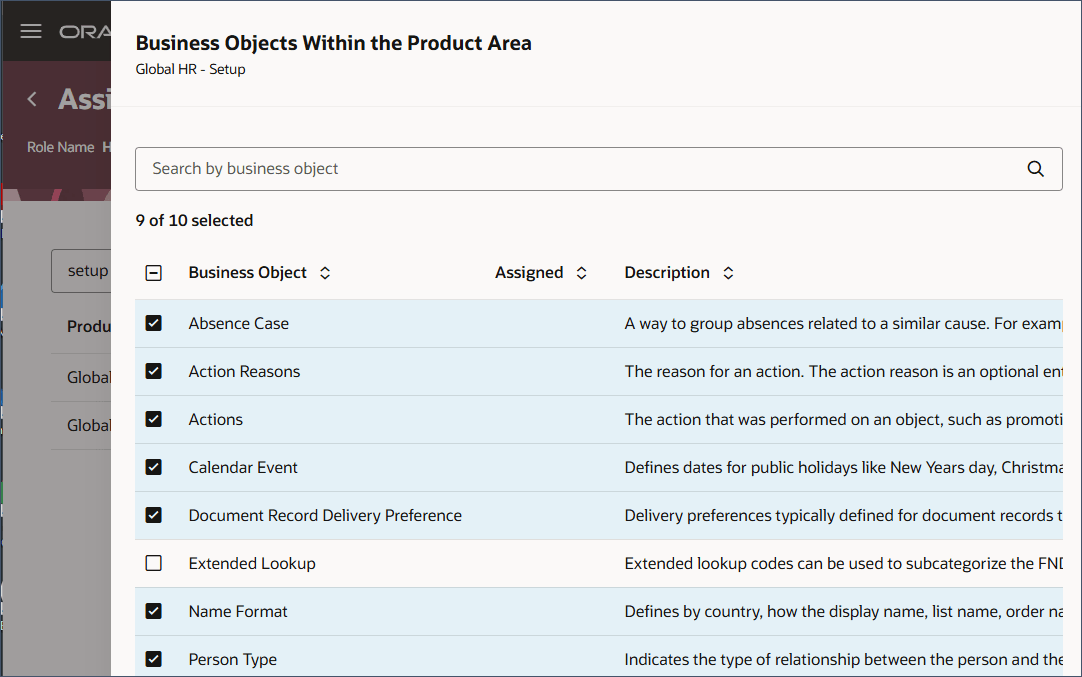
Suggerimento
La colonna Assegnato indica se il business object è già disponibile per il ruolo tramite un mapping di singoli business object.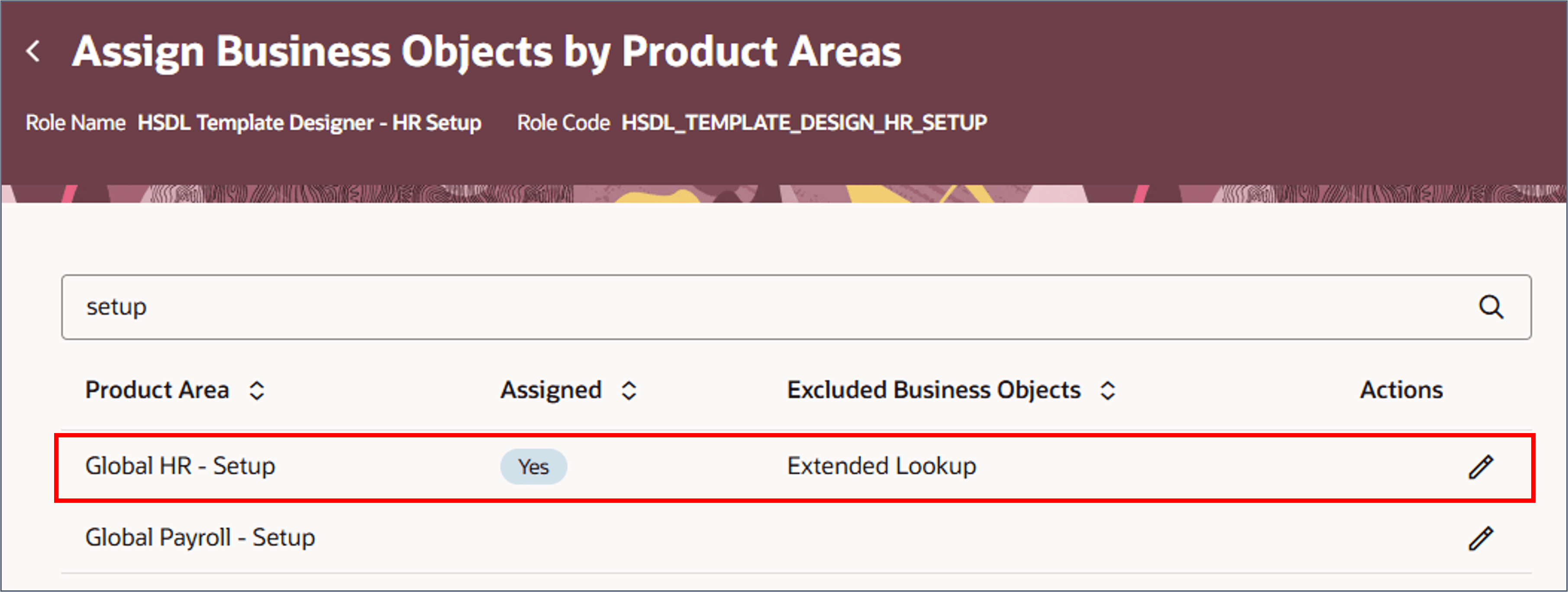
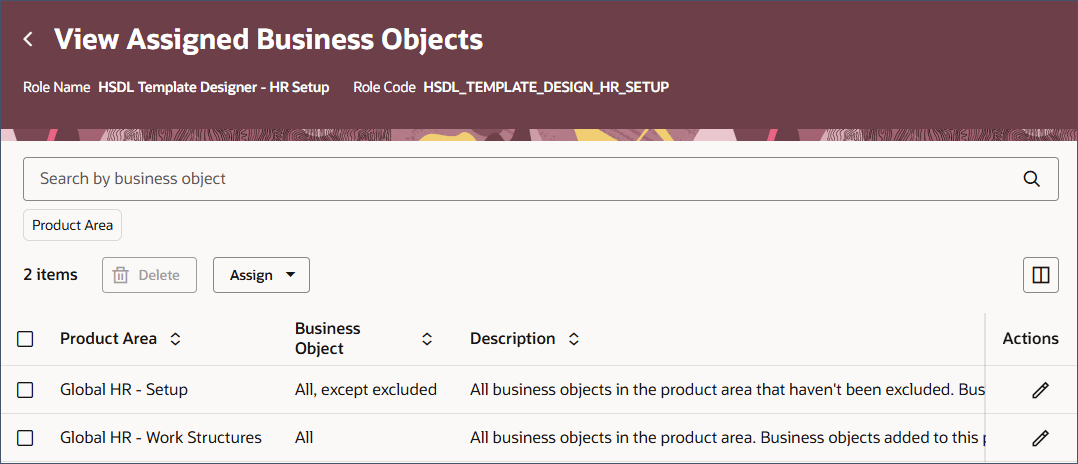
Suggerimento
È possibile configurare i business object disponibili in un mapping di area prodotto esistente facendo clic sul pulsante Modifica nell'area prodotto.Assegna tutti i business object
Se si seleziona Assegna tutti i business object, viene visualizzato un messaggio di conferma per spiegare che il ruolo di designer del modello avrà accesso per creare e importare i modelli per tutti i business object.
- Fare clic su Assegna per chiudere l'avvertenza e continuare. Viene visualizzata una singola voce per l'accesso a tutti i business object nella tabella Business object assegnati.
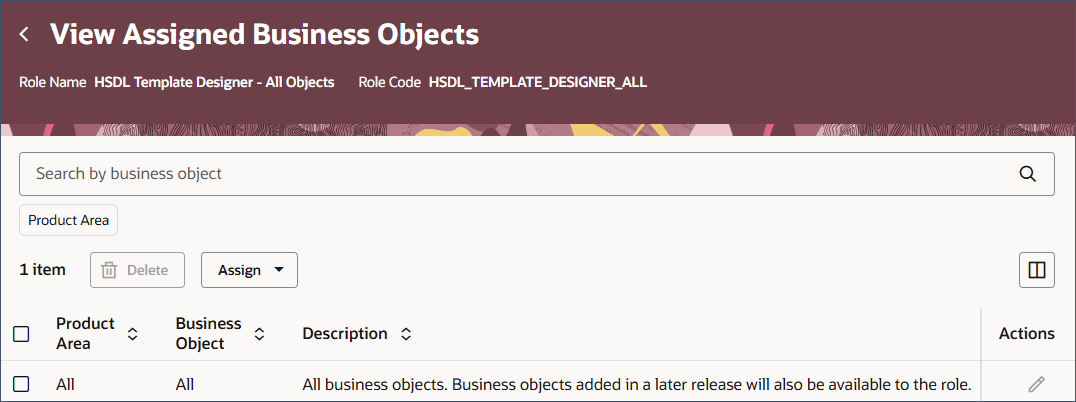
Task 4: Creazione di ruoli implementazione modello produzione
Per importare i modelli testati nell'ambiente di produzione, assegnare l'accesso ai ruoli e attivarli, sarà necessario disporre di un ruolo di implementazione dei modelli in produzione.
- Fare clic su Crea ruolo nella scheda Ruoli della Console sicurezza.
- Specificare un Nome ruolo e un Codice ruolo che identifichino i business object per i quali l'implementazione del modello può importare e attivare i modelli. Ad esempio, Implementazione modello WSDL - Lavoratore.
- Specificare una Categoria ruolo in Ruoli mansione HCM.
- Aggiungere questo criterio di sicurezza delle funzioni:
- Se questo ruolo è responsabile dell'implementazione di modelli basati su business object con supporto del caricamento del foglio di calcolo limitato, aggiungere questo privilegio di sicurezza funzione:
Criteri di sicurezza funzioni Nome criterio Codice criterio Concede l'accesso a Assegna ruoli a qualsiasi modello del programma di caricamento dati foglio di calcolo HCM HRC_ASSIGN_ROLES_TO_ANY_HSDL_TEMPLATE Consente all'utente di assegnare ruoli a tutti i modelli del programma di caricamento dati foglio di calcolo HCM, inclusi quelli basati su business object protetti che non applicano la sicurezza dei dati in HSDL. Senza questo privilegio è possibile assegnare l'accesso ai ruoli solo ai modelli che gestiscono gli oggetti che supportano il caricamento dei dati come utente della sessione.
- Aggiungere questa gerarchia ruoli:
- Salvare il ruolo.
- Attenersi alla procedura descritta in Task 3 per configurare i business object per i quali questo ruolo può importare i modelli.
Suggerimento
Assegnare un nome al ruolo per i business object per i quali è possibile creare modelli.| Nome criterio | Codice criterio | Concede l'accesso a |
|---|---|---|
| Gestisci area di lavoro scambio dati | HRC_MANAGE_DATA_EXCHANGE_PRIV | Area di lavoro Scambio dati |
| Nome ruolo | Codice ruolo | Concede l'accesso a |
|---|---|---|
| Gestisce i modelli del programma di caricamento dati foglio di lavoro HCM | ORA_HRC_MANAGE_HSDL_TEMPLATES | Task Modelli foglio di calcolo |
Attenzione
Non concedere l'accesso alla gerarchia di ruoli Carica dati mediante il programma di caricamento dati foglio di calcolo HCM nell'ambiente di produzione. Il ruolo di manutenzione del modello non dovrebbe essere in grado di caricare in blocco i dati negli ambienti di produzione.Task 5: Concedi accesso amministratore modello foglio di calcolo
Una volta attivato un modello, la sicurezza del business object viene sostituita dalla sicurezza del modello e solo gli utenti con un ruolo mansione configurato per la gestione di un modello possono assegnarvi ruoli. Per assegnare l'accesso ruolo a un modello a cui non è stato assegnato un ruolo di amministratore o per modelli preconfigurati già attivi senza l'assegnazione di un amministratore modello, è necessario disporre di un ruolo di amministratore modello foglio di calcolo.
Questi passi configurano un ruolo di accesso modello completo che può essere utilizzato per assegnare ruoli ai modelli di foglio di calcolo ma non può utilizzare tali modelli per caricare in blocco i dati.
- Eseguire il login all'applicazione con un utente che dispone dell'accesso alla Console sicurezza.
- Andare a Strumenti > Console sicurezza e fare clic su Crea ruolo.
- Specificare un Nome ruolo di Amministratore ruoli di tutti i modelli WSDL o simile e fornire un codice ruolo univoco.
- Specificare una Categoria ruolo in Ruoli mansione HCM.
- Fare clic su Avanti e nella pagina Criteri di sicurezza delle funzioni aggiungere i criteri riportati di seguito.
- Passare alla pagina Gerarchia ruoli e aggiungere i ruoli riportati di seguito.
- Andare alla pagina Riepilogo e fare clic su Salva e chiudi.
| Nome criterio | Codice criterio | Concede l'accesso a |
|---|---|---|
| Gestisci area di lavoro scambio dati | HRC_MANAGE_DATA_EXCHANGE_PRIV | Area di lavoro Scambio dati |
| Nome ruolo | Codice ruolo | Concede l'accesso a |
|---|---|---|
| Amministrazione del modello del programma di caricamento dati foglio di calcolo HCM | ORA_HRC_HSDL_TEMPLATE_ADMINISTRATION | Consente di creare e gestire modelli per tutti i business object. |
È ora possibile assegnare questo ruolo agli utenti responsabili della gestione di tutti i modelli di foglio di calcolo.
Collegamenti correlati
Guida in linea- Linee guida per l'utilizzo del programma di caricamento dati foglio di calcolo HCM
- Modalità di abilitazione dell'accesso ai task del programma di caricamento dati foglio di calcolo HCM
Esercitazioni di esempio su Oracle by Example correlate:
Riconoscimenti
- Autori - Ema Johnson (Senior Principal Product Manager)
Altre risorse di apprendimento
Esplora altri laboratori su docs.oracle.com/learn o accedi a più contenuti di formazione gratuiti sul canale YouTube di Oracle Learning. Inoltre, visitare education.oracle.com/learning-explorer per diventare Oracle Learning Explorer.
Per la documentazione del prodotto, visitare Oracle Help Center.
Configurare l'accesso alla progettazione e alla gestione dei modelli del programma di caricamento dati foglio di calcolo HCM (HSDL)
G33992-02
2025 ottobre